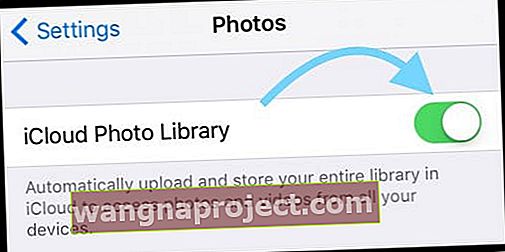עם מספר מכשירי Apple הגדלים במשקי הבית שלנו, זה מאתגר לנהל תוכן בכל המכשירים שלך. אז לאלו מכם שתוהים כיצד למחוק את כל התמונות מ- iCloud בבת אחת (יחד עם כל המכשירים שלכם), יש לנו את התשובה. במאמר מהיר זה אנו מראים לכם כיצד תוכלו להשתמש בהצעות השירות של אפל למחיקת תמונות נבחרות מכל מכשירי אפל בבת אחת, בזריקה אחת!
משתמשים רבים עדיין מנהלים את התמונות שלהם בדרך המיושנת. הם מנהלים את זה בכל אחד ממכשירי Apple שלהם או משתמשים בזרם תמונות כדי לשתף תמונות. תהליך ידני זה יוצר לעתים קרובות בעיות סינכרון. כאשר אתה מוחק תמונה מאחד ממכשירי Apple שלך, עליך לעבור לכל אחד ממכשירי ה- Apple שלך ואז להסיר את התמונה באופן ידני. זה אכן כואב.
מאמרים קשורים
- גיבוי תמונות iPhone באמצעות ספריית תמונות iCloud
- לא ניתן לסגור את ספריית התמונות? נתקעתם על סגירת הודעת הספרייה? תקן את זה לתמיד!
- גבה את תמונות ה- iPhone או iPad שלך וכל השאר
תחשוב על ספריית תמונות iCloud! 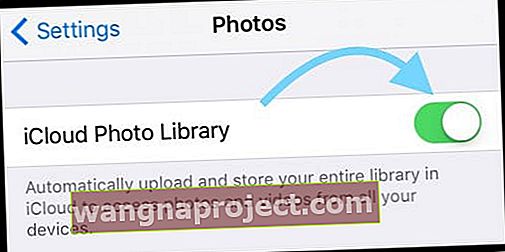
דרך טובה יותר בעידן זה היא להשתמש בספריית התמונות iCloud של אפל המובנית. תכונת iCloud זו מקלה מאוד על שמירת כל התמונות והסרטונים שלך מסונכרנים בכל מכשירי Apple שלך.
הסכום הקטן שאתה מוציא עבור אחסון ב- iCloud משלם את עצמו פעמים רבות עם הזמן שאתה חוסך בחשיבה על ניהול ואחסון התמונות שלך. אם עדיין לא עשית זאת, זה הזמן הטוב ביותר להשיג לך שטח אחסון חודשי ב- iCloud.
להגדרת פונקציונליות סינכרון התמונות שלך, הפעל את תמונות iCloud בכל המכשירים. המתן עד שהכל יעלה לענן, ואז כבה את זרם התמונות.
מחק תמונות נבחרות מכל התקני Apple בבת אחת: השלבים
- ב- iPhone או ב- iPad שלך התחל בלחיצה על הגדרות> iCloud
- לאחר מכן, הקש על תמונות והפעל את ספריית התמונות של iCloud
- אפשר אופטימיזציה של אחסון iPhone כך שהתמונות והסרטונים המקוריים שלך ברזולוציה מלאה מאוחסנים ב- iCloud, ו- iPhone שלך מאחסן רק את הגרסאות המותאמות. החלטה זו לבדה חוסכת מקום רב ב- iDevice.

- הקדיש זמן לסינכרון התמונות עם ה- iPhone / iPad וה- iCloud שלך
- אתה יכול לאמת אם התהליך הושלם על ידי כניסה ל- icloud.com עם האישורים שלך ובדיקת התמונות שהועלו.
- ב- Mac או ב- MacBook, לחץ על > העדפות מערכת> iCloud ובחר Photios. הפעל את ספריית התמונות של iCloud באפשרויות.
- לאחר שכל התמונות הועלו בהצלחה ל- iCloud שלך, תוכל להשבית את האפשרות 'העלה לזרם התמונות שלי' בהגדרות אם תרצה.
על ידי העברת התמונות בכל מכשירי Apple שלך לספריית התמונות של iCloud, הם מסונכרנים אוטומטית.
ברגע שאתה מוחק תמונה ממכשיר אחד, היא מוחקת אותה באופן אוטומטי מכל מכשירי ה- Apple שלך המשתמשים באישורי Apple ID שלך.
תכונה זו היא אחת הסיבות הטובות ביותר להשקיע סכום קטן באחסון iCloud . אנו מקווים שמצאת את העצה המהירה הזו כשימושית.